|
A következő példa lépésről-lépésre mutatja be, hogyan konfigurálhatjuk a rendszert a leggyakrabban használt szolgáltatások (tárhely, DNS, e-mail postafiókok, MySQL adatbázis) kiszolgálására.
b.) MySQL felhasználó c.) Virtual host beállítása d.) E-mail beállítások
1. Belépés a rendszer adminisztrációs részébe 
2. Csoport létrehozása Tetszőleges adatok megadásával létrehozhatunk egy felhasználói csoportot, melyen belül szolgáltatásainkat rendszerezhetjük. Amennyiben már létezik az általunk kiválasztott csoportnév, úgy próbáljunk olyan nevet megadni, ami még nem foglalt! A folytatáshoz legalább egy csoport szükséges! 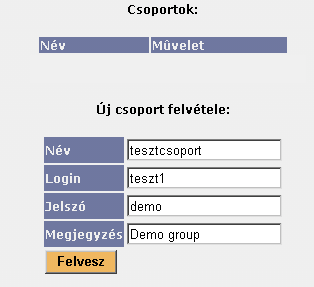
A csoport adatait a későbbiekben bármikor módosíthatjuk.
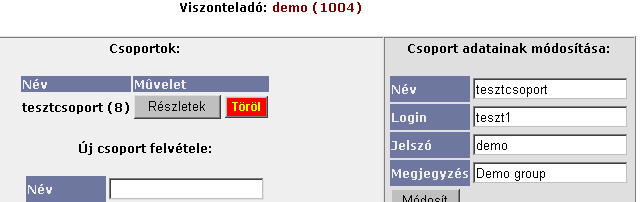
3. Csoporton belüli szolgáltatások konfigurálása a.) Hosting felhasználók létrehozása, beállítása Virtual host-ot, e-mail postafiókot csak úgy tudunk használni, ha legalább egy hosting felhasználót már beállítottunk. Felhasználó létrehozásakor a következő paramétereket adjuk meg: felhasználói név, jelszó, tárhely maximális mérete, backup típusa. A felhasználó neve jelen esetben is csak olyan név lehet, ami még nem foglalt! (Tehát a példában szereplő neveket már nem lehet újra megadni!) A későbbiekben az adott felhsználóhoz beállított szolgáltatásokat (pl. virtual host, e-mail) a felhasználó nevével és jelszavával érhetjük el. 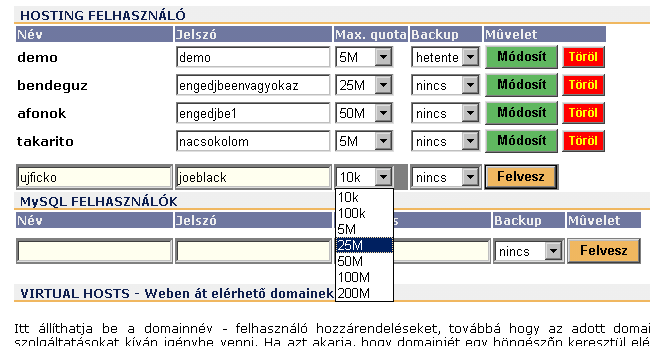
b.) MySQL felhasználó Amennyiben MySQL adatbázist is használunk, úgy adjuk meg a szükséges felhasználói adatokat és az adatbázis nevét! 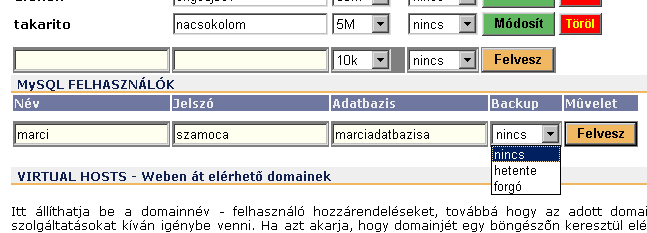
c.) Virtual host beállítása Itt weboldalunk elérhetőségét állíthatjuk be. Írjuk be domainünk nevét és állítsuk be, hogy melyik felhasználónkhoz szeretnénk feltölteni website-unkat! Figyelem! A példában megadott solidstate.info a böngészőben nem http://www.solidstate.info -ként érhető el, hanem www. nélkül, http://solidstate.info -ként. Ha www -vel is hozzáférhetővé szerettük volna tenni weboldalunkat, akkor a www.solidstate.info -ra is be kellett volna állítanunk egy virtual hostot! Ebből kiderült az is, hogy domainünkhöz bármilyen aldomaint beállíthatunk (pl. admin.solidstate.info, partner.solidstate.info). 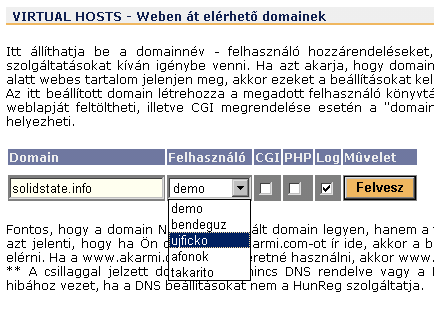
A virtual host beállításai mellet megjelenő ** azt jelenti, hogy a szükséges DNS beállításokat a rendszerrel még nem generáltattuk le, ezért a virtual host beállítások még nem működnek. A DNS adatok generálását az oldal alján lévő gombra kattintva végezhetjük el. Ehhez azonban az szükséges, hogy domainünkhöz name server-eknek ns0.hunreg.com (elsődleges DNS) és ns1.hunreg.com (másodlagos DNS) legyen bejegyezve. Alapértelmezésként a www.hunreg.com -on regisztrált domainekhez ez a két name server kerül bejegyzésre. Ha Ön domainjét egy másik szolgáltatónál regisztrálta, akkor lépjen kapcsolatba a regisztrátorral és kérje a name server bejegyzések módosítását! 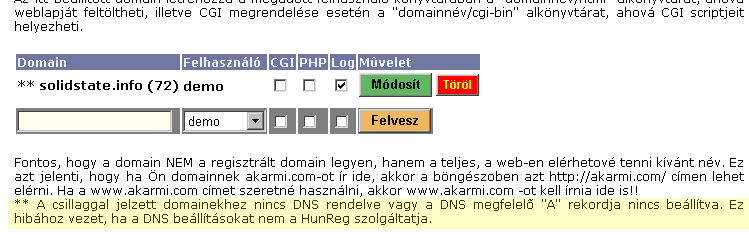
d.) E-mail beállítások Első lépésként a mail domains résznél adjuk meg domainünk nevét (www. nélkül!), hogy engedélyezzük a domain alá történő e-mailek fogadását! 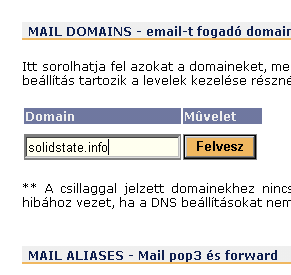
FIGYELEM! A mail domains hozzáadását és törlését követően a DNS adatokat mindig újra kell generáltatni! 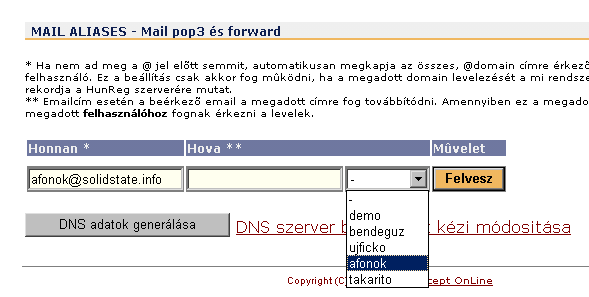
A hova mező kitöltése csak akkor szükséges, ha egy aliasra érkező e-maileket át szeretnénk irányítani egy másik e-mail címre. (pl. ezafonokregicime@mailbox.hu) Ha leveleink átirányítását nem kérjük, akkor ezt a mezőt üresen hagyhatjuk. 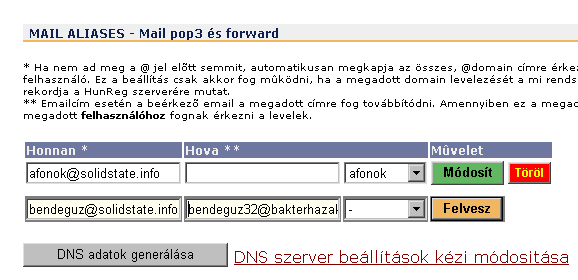
Figyelem! Az első levél megérkezéséig a felhasználó e-maileket tartalmazó könyvtára nem jön létre, ezért a könyvtár hiánya miatt levelező programunk letöltéskor hibát jelez! Leveleink fogadásához a következőképpen állítsuk be levelező programunkat: -pop3 kiszolgáló: mail.conceptonline.hu -beérkező levelek: a kiszolgáló biztonságos kapcsolatot (SSL) igényel -SMTP: az Ön szolgáltatójának SMTP beállításai Copyright (C) 1999-2012 Concept OnLine |